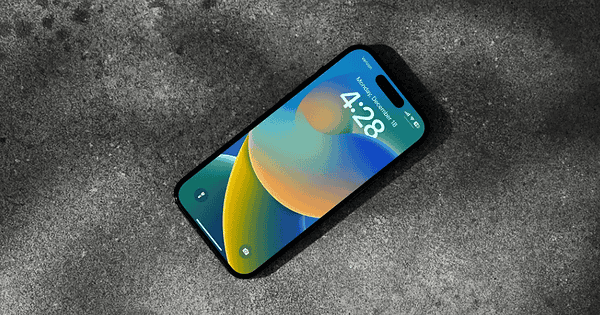
Les utilisateurs d’Apple rapportent un problème dans iOS 17.4.1 provoquant un redémarrage d’un iPhone. Consultez notre guide pour savoir quoi faire à ce sujet.
Si votre iPhone continue de redémarrer, montrant «Votre iPhone a été redémarré en raison d’un problème», vous avez affaire à un crash logiciel ou à une défaillance matérielle. Ce message n’est pas un malware ou un faux avertissement; C’est une alerte système iOS légitime déclenchée par une panique du noyau.
Les paniques du noyau se produisent lorsque le système de votre iPhone se heurte à quelque chose qu’il ne peut pas gérer. Il pourrait s’agir d’un bogue logiciel, un problème matériel (comme votre défaillance de puce Wi-Fi / Bluetooth, Comme indiqué dans ce post sur R / iOS), ou une mauvaise connexion de la batterie. Voici exactement ce que vous devez faire pour diagnostiquer et le réparer.
1. Vérifiez vos journaux de crash
Avant de faire quoi que ce soit d’autre, tirez vos fichiers de diagnostic. Ils vous aideront à identifier la cause de l’accident.
Temps nécessaire: 1 minute
- Ouvrir le Application de paramètres sur votre iPhone. Robinet Confidentialité et sécurité.
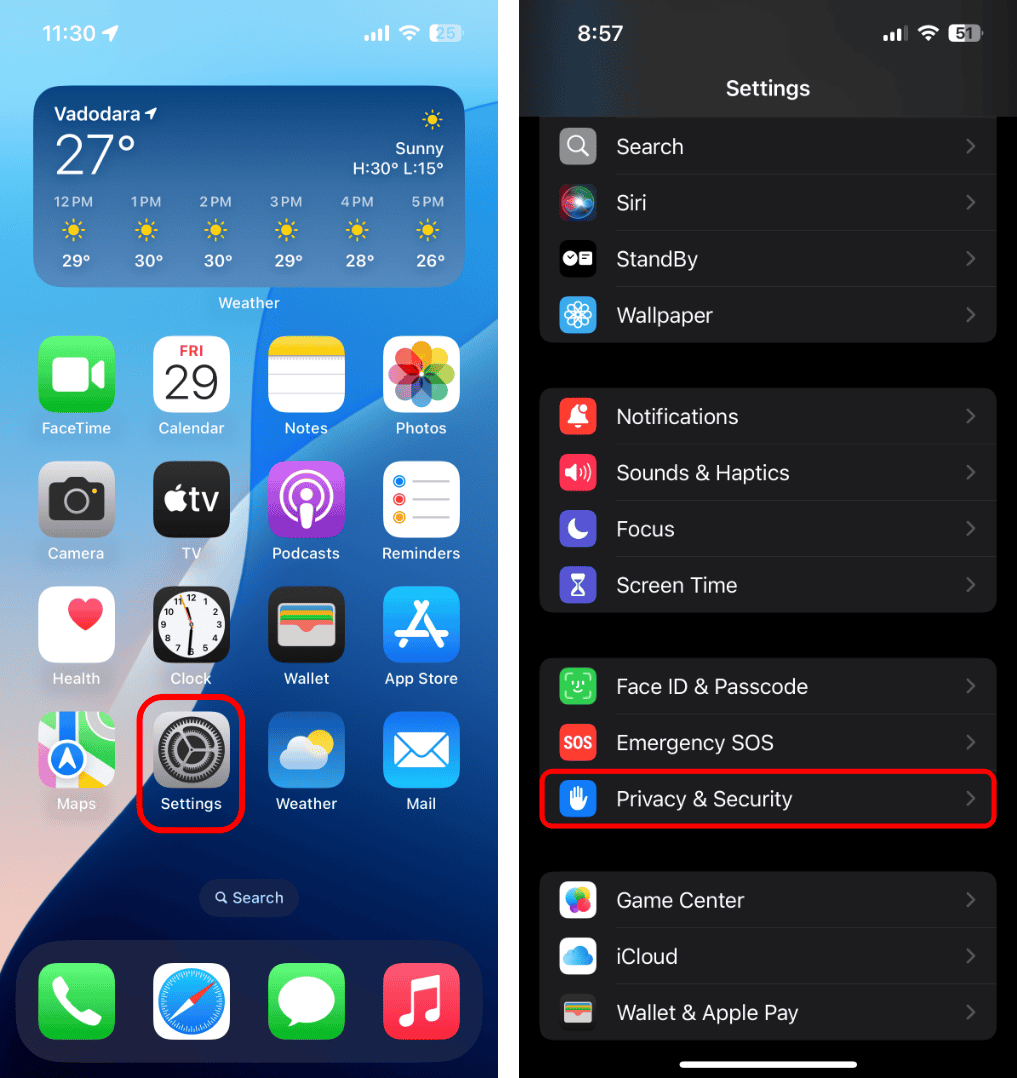
- Robinet Analytique et améliorations > Données d’analyse.
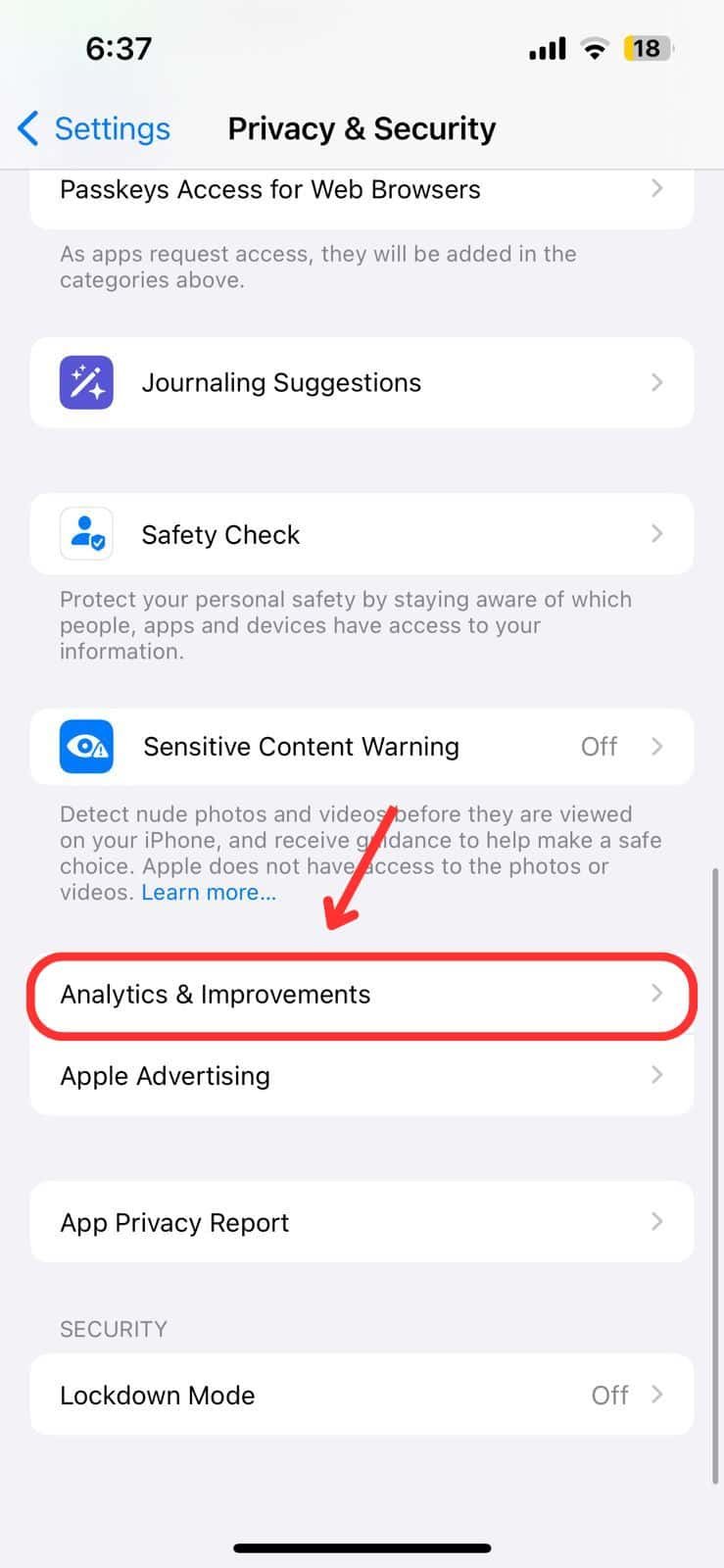
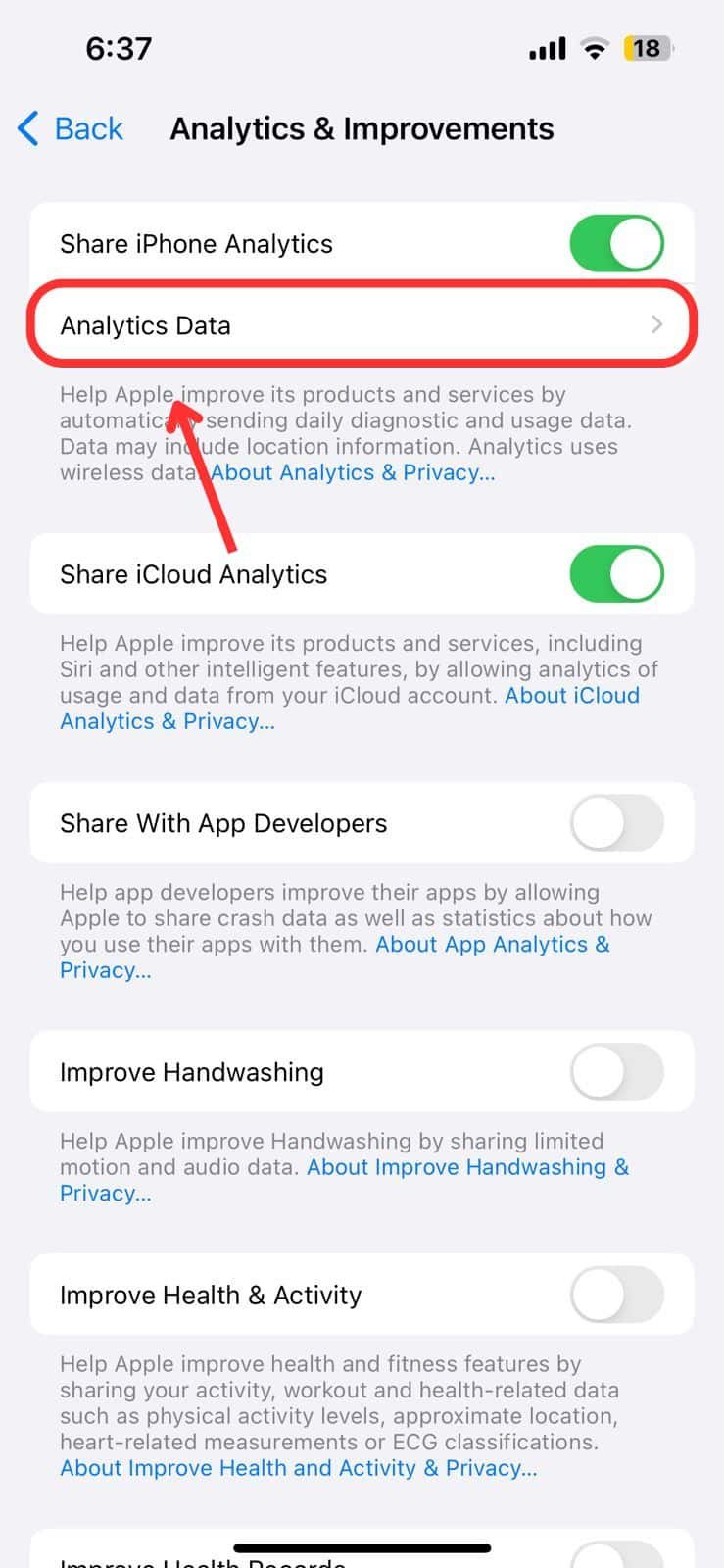
- Recherchez des fichiers nommés
panic-full.ips,Analytics.ipsouRestartReport.ips.
Appuyez pour ouvrir un fichier récent et faites défiler vers le bas pour trouver:
- panique: Vous indique le type de crash (thermique, chien de garde, problème de mémoire, etc.).
- bug_type: La catégorie du crash.
- Dernière cause d’arrêt: Vous indique s’il s’agissait d’une fermeture logicielle ou matérielle.
Si vous apercevez des mentions de «WiFi», «Thermmonitord», «Timeout de garde» ou «Watchdog de SOC»c’est probablement un défaut matériel et vous devrez faire réparer ou remplacer votre appareil.
2. Mettre à jour iOS
Vous utilisez peut-être une version obsolète d’iOS, ce qui pourrait entraîner des problèmes. Suivez ces étapes pour vérifier si vous avez installé la dernière mise à jour.
- Ouvrir le Paramètres appliquer et taper Général.
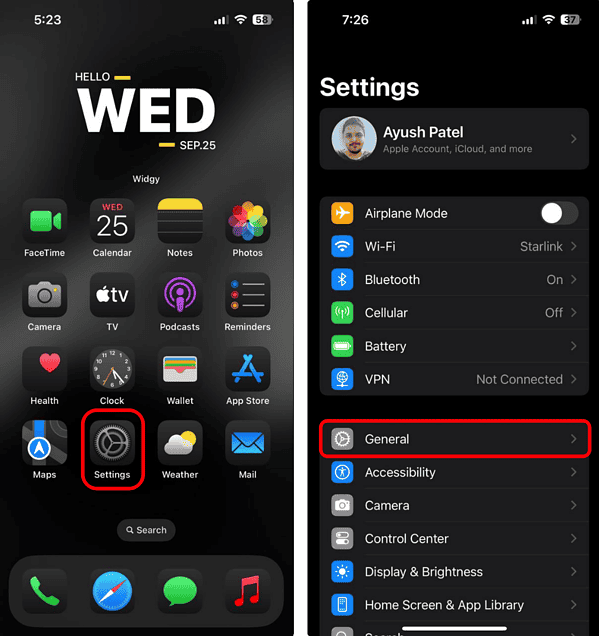
- Robinet Mise à jour logicielle. Si une mise à jour est disponible, appuyez sur Mettre à jour maintenant.
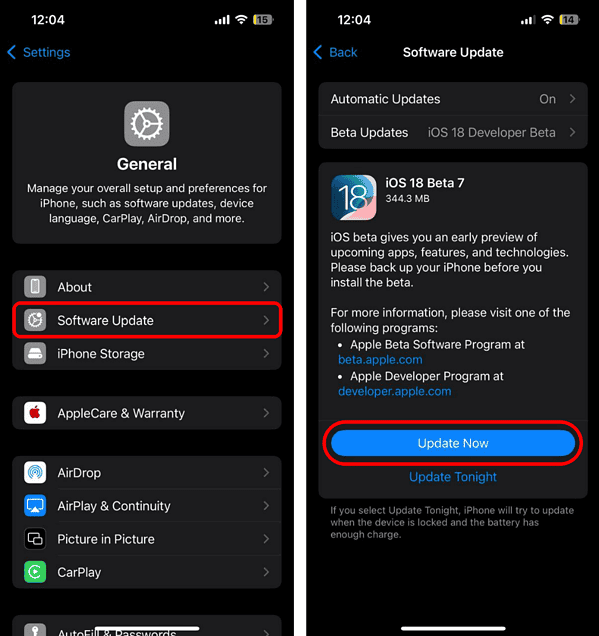
3. Désinstaller les applications problématiques
Vous pourriez rencontrer des problèmes causés par des bogues dans certaines applications. Si vous avez installé des applications à partir de sources non vérifiées, essayez de les désinstaller pour voir si cela résout le problème.
- Touchez et maintenez l’icône de l’application sur l’écran d’accueil.
- De Menu d’actions rapidessélectionner Supprimer l’application.
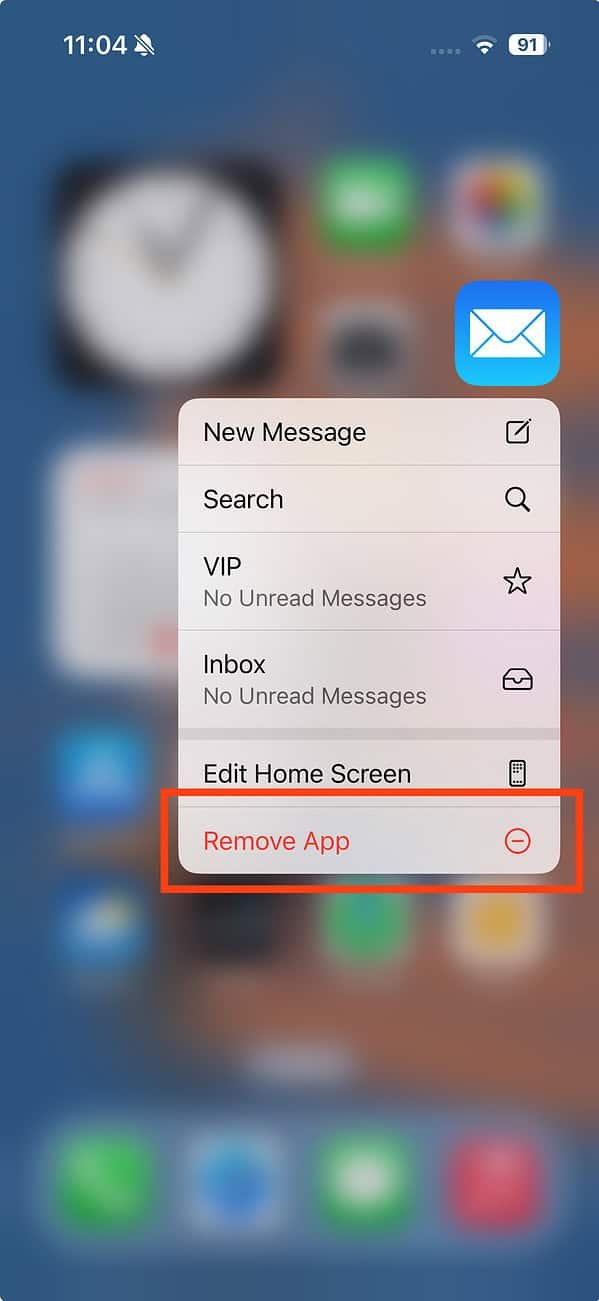
- Robinet Supprimer l’application pour confirmer.
4. Vérifiez la santé de votre batterie
Lorsque votre batterie commence à vieillir, votre appareil peut redémarrer de façon inattendue car il ne peut pas fournir une alimentation stable. En vérifiant régulièrement la santé de votre batterie et en la remplaçant en cas de besoin, vous pouvez éviter ces perturbations.
- Ouvrir le Application de paramètres.
- Robinet Batterie> Batterie Santé et charge.
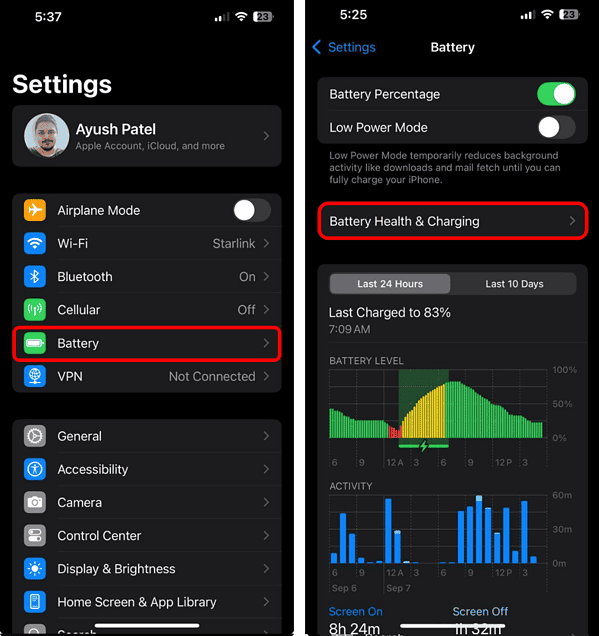
- Vérifiez le Capacité maximale de la batterie de votre téléphone. C’est une mesure de sa capacité par rapport au moment où il était nouveau. Tout ce qui est supérieur à 80% devrait être bien, mais s’il est inférieur à cela, vous devez rechercher un remplacement.
5. Libérez un peu de stockage
Votre appareil a besoin d’espace libre pour fonctionner correctement. Pensez-y comme votre tiroir à chaussettes. Vous pouvez continuer à remplir plus de chaussettes, mais à un moment donné, cela ne se ferme plus. C’est probablement là que est votre téléphone maintenant: entassé plein et luttant pour travailler comme il se doit.
- Aller à Paramètres> Général.
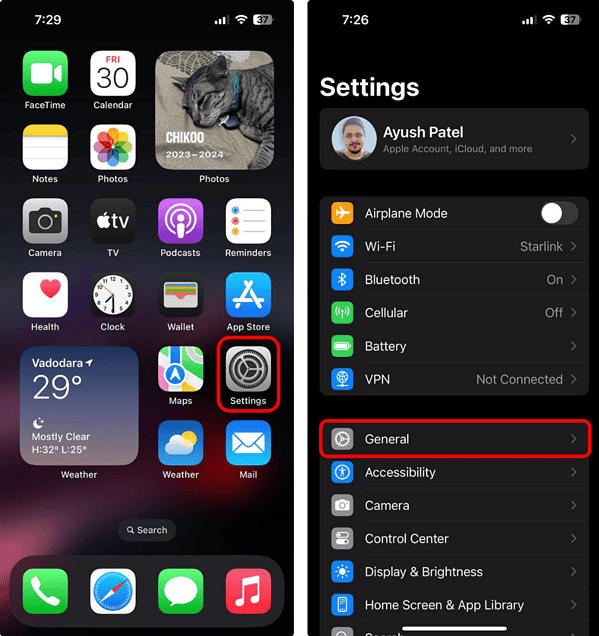
- Robinet stockage d’iPhone.
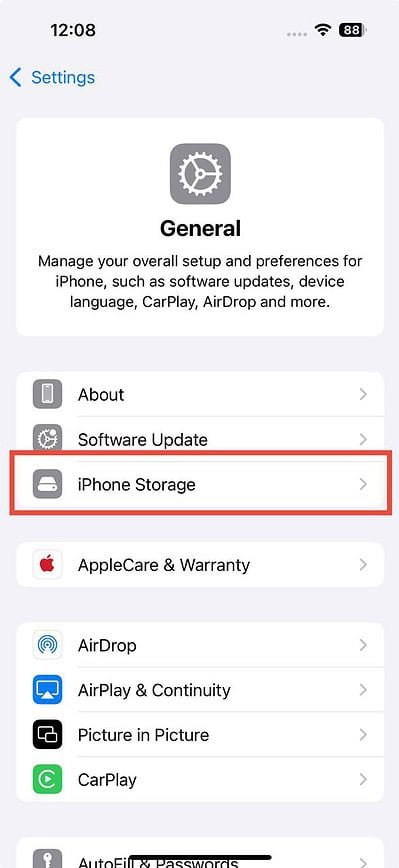
- En haut, vous verrez une barre montrant la quantité de stockage disponible.
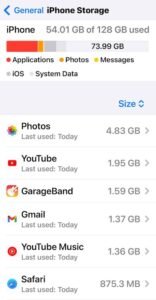
- Si le stockage est presque plein, suivez les recommandations pour libérer de l’espace en supprimant des photos, des vidéos, des documents ou des applications inutilisées.
6. Retirez la carte SIM et réinsérez-la
Si votre iPhone a du mal à se connecter à votre opérateur sans fil, il peut parfois déclencher une panique du noyau. Vous pouvez souvent résoudre ce problème en supprimant votre carte SIM et en la réinsertion. Prenez simplement l’outil d’éjecteur SIM qui est venu avec votre iPhone, sortez le plateau SIM et retirez la carte. Attendez quelques secondes, puis faites-la reculer. Cette étape simple aide généralement votre iPhone à se reconnecter à l’opérateur.
7. Mettre à jour les applications
Lorsque vous utilisez des applications obsolètes, vous rencontrez souvent des bogues et remarquez des problèmes de performances. Ces problèmes peuvent ralentir votre appareil et même faire planter votre iPhone sans avertissement. Si vous n’avez pas encore mis à jour vos applications, prenez un moment pour vérifier les mises à jour disponibles.
- Ouvrir le App Store sur votre iPhone.
- Appuyez sur le icône de profil Dans le coin supérieur droit de l’écran. Faites défiler vers le Mises à jour automatiques à venir Section, puis appuyez sur Mettez à jour tout.
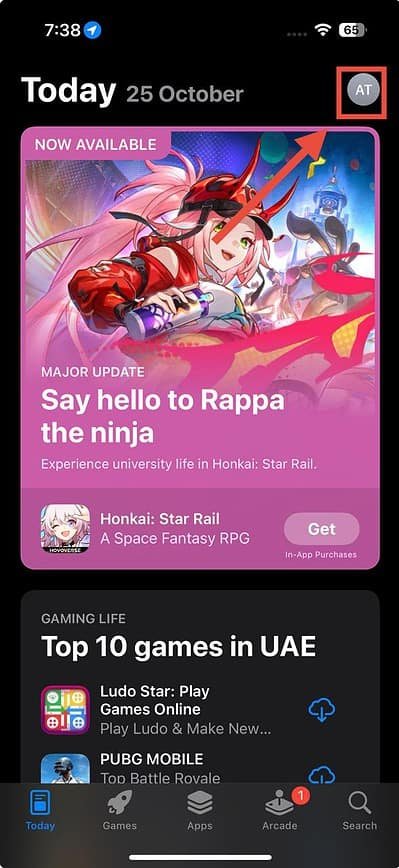
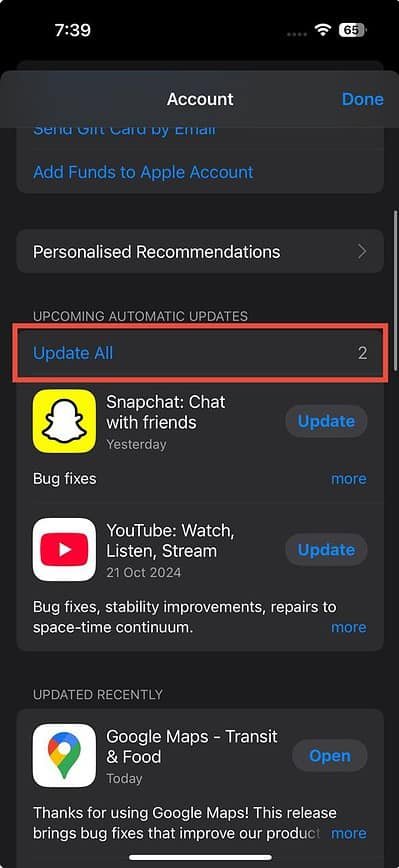
8. Réinitialisez votre iPhone
Ceci est votre dernier recours et peut résoudre des problèmes iOS plus profonds qui peuvent perturber vos processus de noyau. Cependant, gardez à l’esprit qu’une réinitialisation d’usine effacera toutes vos données, applications et paramètres. Assurez-vous d’abord de sauvegarder votre iPhone, ou vous risquerez de perdre tout ce qui est important.
- Aller à Paramètres> Général.
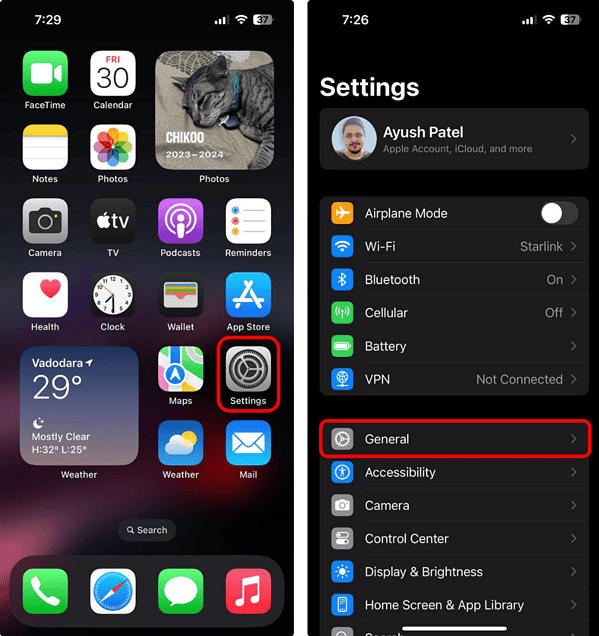
- Robinet Transférer ou réinitialiser l’iPhone> Effacer tous les contenus et paramètres.
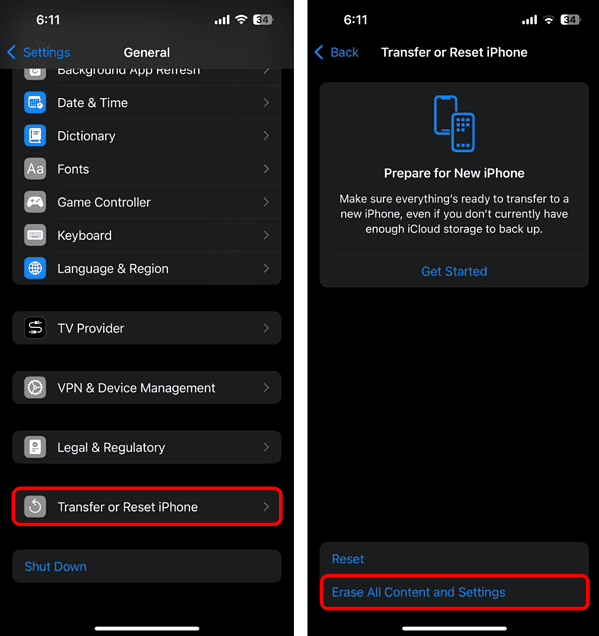
- Robinet Continuer et suivez les instructions à l’écran pour terminer le processus.
Si vous avez essayé les solutions suggérées sans succès, il est préférable de contacter Assistance Apple pour l’aide professionnelle. Votre appareil peut nécessiter des réparations matérielles.













